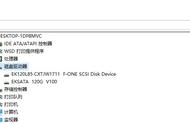如果你最近购买了新的SSD用以更换旧硬盘来优化Windows 10启动,也许会遇到SSD无法被计算机检测的问题。幸运的是,你不必担心硬盘上的文件无法被再次访问,因为这篇文章会告诉你解决问题的一些方法。
为什么检测不到我的SSD?Windows 10 未检测到你的SSD可能有多种原因,例如:
- SSD未初始化;
- 未在BIOS中启用 SSD;
- SSD驱动程序未正确安装、过时或不兼容;
- 你的SSD电缆或USB端口出现故障;
- SSD损坏;
- SSD已隐藏且未分配驱动器号。
通常遇到这种情况,人们总是第一时间认为是固态硬盘出现故障,需要更换。但是,从最开始就选择这种昂贵的解决方案之前,可以尝试将其连接到另一台计算机测试。。
如果这一举动有效,这说明或许是设备设置有问题。这是个好消息,因为这意味着你的问题可以通过更改设备设置来解决。此外,如果你的新SSD仍未在计算机中显示,可以尝试以下解决方案来修复它:
1. 在BIOS中启用SSD
先确保你的SSD能在BIOS中启用,需要执行以下操作:
1.重新启动Windows 10;
2.在操作系统启动之前,快速按下屏幕上显示的键以访问BIOS设置;
3.转到设置部分;
4.找到SSD并启用它;
5.保存新的BIOS配置并退出。
2. 在磁盘管理中初始化SSD
如果你最近将一个全新的SSD连接到你的计算机,则可能需要从磁盘管理对其进行初始化,以便能够在Windows资源管理器中看到它。那么怎么操作呢:
1.右键单击开始按钮并选择磁盘管理;
2.如果你的SSD处于未知状态,请右键单击它并选择初始化磁盘 ;

3.选择MBR并单击确定;
在磁盘管理完成此任务后,你可以开始使用SSD存储文件或创建分区,然后再开始进行文件操作。
3.快速重装SSD
如果SSD未正确安装在你的计算机上,以下是解决此问题的方法:
1.右键单击Windows 10开始菜单并转到设备管理器;
2.打开磁盘驱动器类别;
3.右键单击你的 SSD 并选择卸载设备;

4.打开操作菜单,然后单击扫描硬件更改;